编号注释(Microsoft Word)
Reynolds是书籍编辑,她使用Word中的手稿。她启用“跟踪更改”并进行工作,以便作者可以看到已完成的工作。她需要一种对出现在注释气球中的注释进行编号的方法,以便可以将它们引用给作者和从事该项目的其他人员。
输入注释时,默认情况下应将其编号。也就是说,只要您已配置Word以将注释器的首字母添加到每个注释中,它们就应该编号。例如,如果我插入评论,那么它们会在评论气球中显示我的Intial(ALW),后跟数字(1、2、3等)。 (请参见图1。)
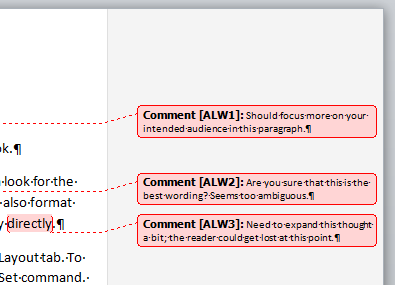
图1.注释在Word中自动编号。
如果您的注释没有以这种方式显示,则可能是因为您没有正确配置Word。请按照下列步骤操作:
。显示“ Word选项”对话框。 (在Word 2007中,单击“ Office”按钮,然后单击“ Word选项”。在Word 2010或Word 2013中,显示功能区的“文件”选项卡,然后单击“选项”。)
。单击对话框左侧的“流行”(Word 2007)或“常规”(Word 2010和Word 2013)。 (默认情况下,它可能已经在对话框中选择了。)(请参见图2。)
。确保“姓名缩写”框中有内容。 (就像您的名字的首字母一样。)
。单击确定。
您需要注意的一件事是,在插入注释时,Word会对它们重新编号,因此它们始终是连续的。换句话说,如果文档中有17条注释,并在注释5之后插入一个新注释,则当前注释5(ALW5)变为6(ALW6),依此类推,这样您在文档中就有18个按顺序编号的注释。
另一种方法是修改用于显示注释文本的样式。该文本适当地使用了内置的注释文本样式。您可以轻松修改此样式,以便对其自动编号。请遵循以下一般步骤:
。显示样式任务窗格。 (显示功能区的“主页”选项卡,然后单击“样式”组右下角的小图标。)
。单击任务窗格底部的选项链接,然后更改选项,以便显示所有样式。
。在任务窗格中,将鼠标指针悬停在“注释文本”样式上,单击样式名称右侧的向下箭头,然后选择“修改样式”。 Word将显示“修改样式”对话框。
。单击格式,然后单击编号。
。选择一种编号样式,然后关闭所有打开的对话框。
您现有的注释(以及将来添加的任何注释)现在都应编号。此方法与先前的方法存在相同的问题:
数字是动态的,它们不是静态的。使数字成为非动态数字的唯一方法是手动键入数字,然后以后再更改。
当然,您可能只想重新考虑您是如何引用您的评论。 Word会跟踪谁输入评论(因此是缩写)
以及输入评论的日期和时间。您只需将鼠标指针悬停在评论上即可查看评论时间。如果您以这种方式(也许与数字一起)提及评论,那么作者对于您所引用的评论就不会感到困惑。
_WordTips_是您进行经济有效的Microsoft Word培训的来源。
(Microsoft Word是世界上最流行的文字处理软件。)本技巧(13385)适用于Microsoft Word 2007、2010和2013。